
Creación manual de nuevas carpetas y subcarpetas es mucho tiempo si se desea organizar y administrar archivos en su PC de Windows 10. En su lugar, puede crear varias carpetas a la vez utilizando el símbolo del sistema, PowerShell, o un archivo por lotes.
Estas aplicaciones Ahorro a partir de la tarea de un clic derecho & gt; Nueva carpeta o usando Ctrl + Shift + N para crear una nueva carpeta, que es tedioso si tiene que realizar varios de ellos. Sin embargo, hay maneras que usted puede evitar eso.
Cómo crear varias carpetas usando el símbolo del sistema [dieciséis]
Es posible que desee echa un vistazo a las diferentes formas de abrir el símbolo del sistema con privilegios de administrador.
Haga clic en el botón Inicio de Windows de la barra de tareas y escribe “cmd” en la barra de búsqueda de Windows para abrir el símbolo del sistema. A continuación, seleccione “Símbolo del sistema” de los resultados de búsqueda.
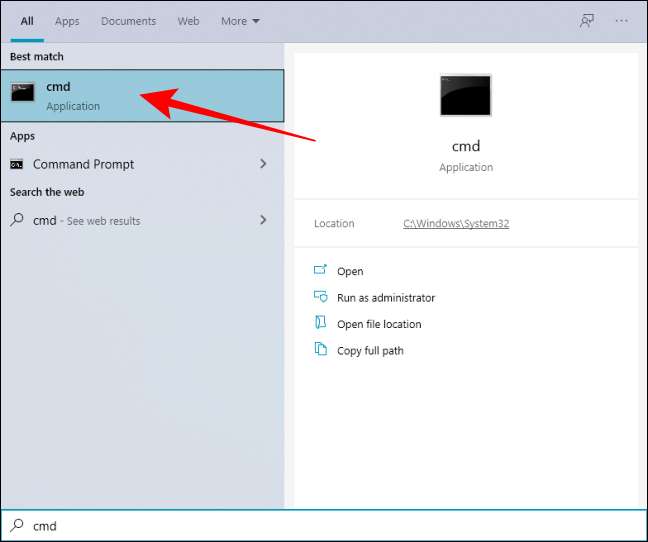
Usted puede
cambie los directorios en línea de comandos
utilizando el
CD
comandos y vaya al directorio en el que desea crear carpetas.
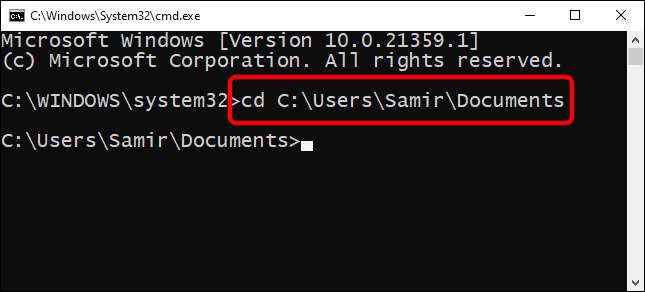
Vamos a empezar poco a poco y decir que desea crear siete carpetas para cada día de la semana. Por lo tanto, puede utilizar el siguiente comando:
md Domingo Lunes Martes Miércoles Jueves Viernes Sábado
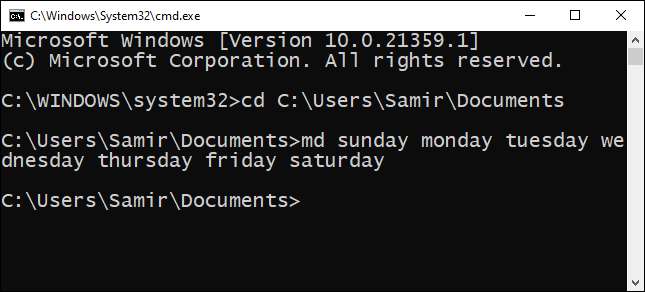
Vuelva a colocar los nombres de las carpetas después de la
Maryland
comandar con los reales.
Después de eso, se puede cerrar el símbolo del sistema y abrir el destino en el Explorador de Windows para comprobar las carpetas recién hechas.

Propina: Usted puede automáticamente rellenar los nombres secuenciales usando Excel en el equipo si usted tiene que hacer cientos de carpetas [sesenta y cinco]RELACIONADO: Útil 10 Comandos de Windows, usted debe saber
Cómo crear varias carpetas usando PowerShell [dieciséis]
Otro método que le permite hacer carpetas a granel implica el uso de Windows PowerShell. Vamos a utilizar los mismos nombres de las carpetas como los enumerados anteriormente. Se puede utilizar la ayuda de un editor de texto para recoger las palabras.
Haga clic en el botón Inicio de Windows en la barra de tareas, escriba “PowerShell” en la búsqueda de Windows PowerShell para abrir, y verá “PowerShell” en los resultados de búsqueda. Haga clic derecho sobre él y seleccione la opción “Ejecutar como administrador”.
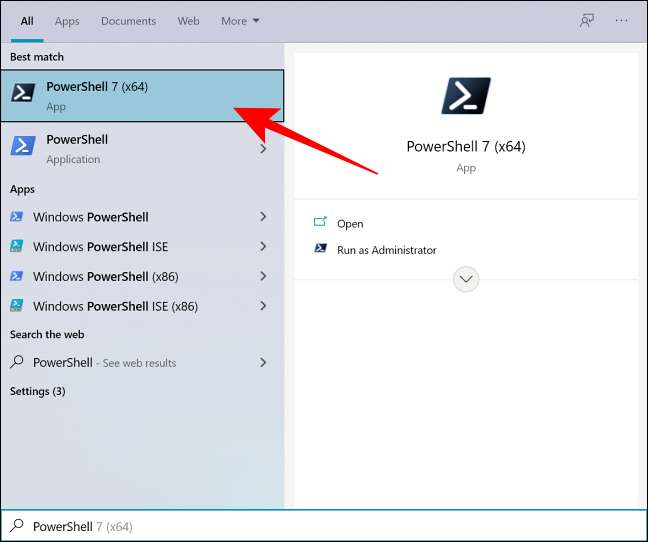
La ventana de PowerShell se abrirá con usted en la carpeta de usuario por defecto. Digamos que usted quiere hacer nuevas carpetas en el directorio “Documentos”. Usted puede hacer eso con la
CDmando. Por lo tanto, vamos a utilizar este comando:Documentos cd

Creación de carpetas en mayor será necesario que para recoger los nombres de los archivos y luego ejecutar un comando específico en la ventana de PowerShell. Digamos que desea crear carpetas para cada día de la semana. Por lo tanto, puede utilizar este comando:
"Domingo", "Lunes", "Martes", "Miércoles", "Jueves", "Viernes", "Sábado" | {% New-Item -Nombre "$ _" -ItemType "Directorio"}

Reemplazar nombres de las carpetas antes de que el tubo de escribiéndolos dentro de las comillas y separándolos con una coma.
Después de ejecutar el comando, se puede cerrar la PowerShell y abrir el Explorador de Windows para localizar los “Documentos”, o el destino que ha utilizado para crear nuevas carpetas.
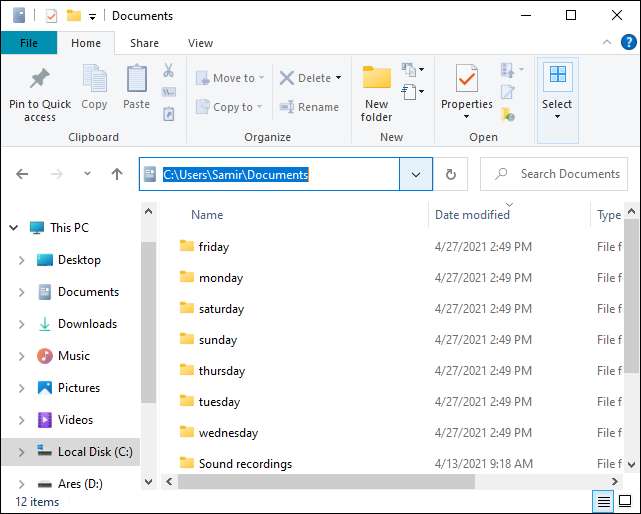
RELACIONADO: Escuela friki: Aprenda cómo automatizar de Windows PowerShell con
Cómo crear varias carpetas y subcarpetas mediante un lote de secuencias de comandos [dieciséis]
Utilizando el símbolo del comando es engorroso cuando se tiene que añadir una estructura de carpetas para hacer subcarpetas. A continuación, el comando sería confundir:
md carpeta1 \ subcarpeta1 \ actualfolder1 carpeta2 \ SubFolder2 \ actualfolder2Un error podría estropear la estructura de la carpeta actual, y siempre se puede carpetas de cambio de nombre utilizando diferentes métodos . Sin embargo, archivos por lotes puede evitar que ejecutar un simple comando rápidamente.
Escriba los nombres de las carpetas y subcarpetas con una estructura de carpetas en un archivo de texto en una aplicación como Bloc de notas. Digamos que desea crear carpetas para las semanas y los días en cada semana de abril. Escribir en una estructura de carpetas adecuada para cada nombre y dejar un espacio en el medio:
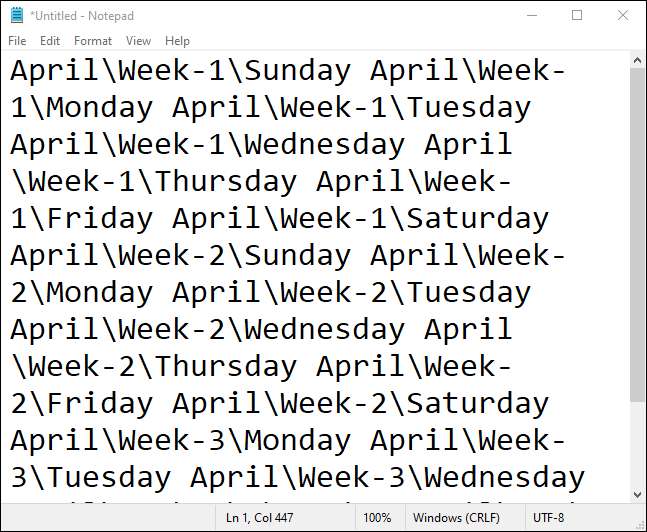 Nota: Si los nombres de sus carpetas contienen dos palabras o caracteres especiales, adjunte cada nombre de carpeta, incluidas sus subcarpetas, en las cotizaciones. [sesenta y cinco]
Nota: Si los nombres de sus carpetas contienen dos palabras o caracteres especiales, adjunte cada nombre de carpeta, incluidas sus subcarpetas, en las cotizaciones. [sesenta y cinco]Después de eso, escriba
@echo apagadoen la parte superior y pulsa ENTER para crear un espacio. Luego añadeMarylandAntes de cada estructura de carpetas si está en una línea separada, o simplemente una vez que las estructuras de la carpeta llevan espacio entre ellos.
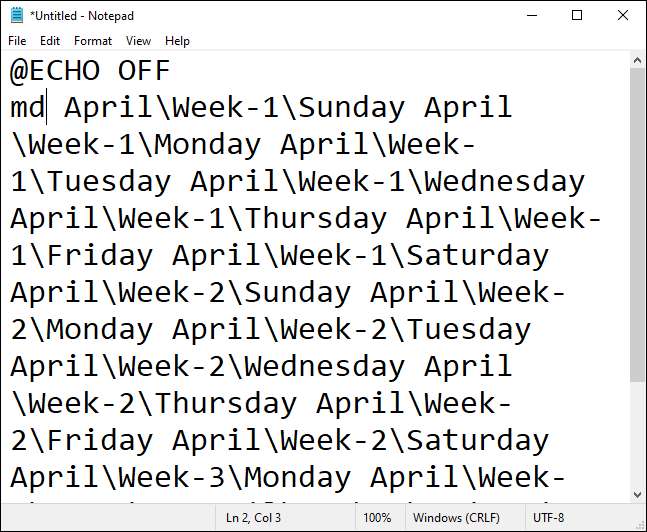
Ahora, guarde el archivo con un nombre que desea, y reemplace la extensión de archivo .txt con la extensión .bat.
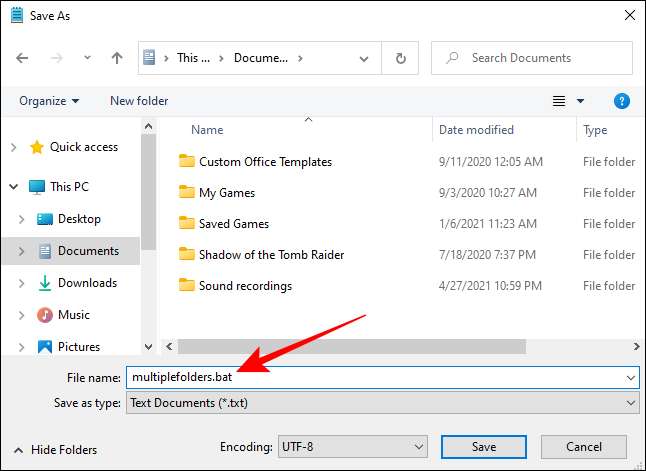
Copie este archivo por lotes siempre que desee hacer varias carpetas a la vez. Haga doble clic para ejecutarlo.
Así es como puede crear varias carpetas a la vez y ahorrar tiempo.







